Kuinka tallentaa reitittimen asetukset ja palauttaa ne tarvittaessa? Reitittimen TP-Linkin esimerkissä

- 2441
- 210
- Tony Swaniawski
Sisältö
- Säästämme reitittimen asetukset
- Palauta Wi-Fi-reitittimen asetukset
Hei ystävät! Ajattelin täällä, että Wi-Fi-reitittimen asettaminen monille, se on vain rangaistus ja jatkuva kidutus. Tein tällaisia johtopäätöksiä tämän sivuston asiaankuuluvien artikkeleiden kommentteista. Kaikki siksi, että reitittimet itse ovat erittäin omituisia laitteita. Ja lisää tähän Internet -palveluntarjoajan ja laitteiden eri omituisuudet, joita yrität muodostaa yhteyden reitittimeen, ja saadaan paljon käsittämättömiä ongelmia.

Mutta jos olet jo onnistunut määrittämään kaiken, sinun on korjattava tämä menestys. Joten reitittimen asetukset, päivittämisen tai muut toimenpiteet, oli mahdollista palauttaa reitittimen asetukset useissa paineissa hiiren kanssa ja palauttaa sen työ. Tätä teemme nyt. Kirjoitan pienen käskyn reitittimen asetusten tallentamisesta tiedostoon (luo asetusten varmuuskopio) ja palauta tarvittaessa nämä asetukset.
Näytän reitittimen esimerkissä TP-LINK TL-MR3220. Mutta tämä ei ole tärkeää, tämä ohje sopii kaikille TP-Linkin reitittimille. Kuinka muiden yritysten reitittimien kanssa on, en tiedä. Mutta mielestäni tällaisen toiminnon pitäisi olla, paitsi että valikkokohteita kutsutaan hiukan erilaisiksi.
Säästämme reitittimen asetukset
Kaikki on hyvin yksinkertaista. Juotra -ohjauspaneelissa on sopiva ”varmuuskopio ja palautus” -kohta, johon voit tallentaa ja palauttaa asetukset.
Menemme reitittimen asetuksiin. En tiedä miten se tehdään? Ja kirjoitan tästä melkein jokaisessa artikkelissa :). Ota osoite selaimen osoitepalkkiin 192.168.0 -.1, tai 192.168.1.1 ja kirjoita sisäänkirjautuminen salasanalla päästäksesi reitittimen asetuksiin. Oletusarvoisesti tämä on järjestelmänvalvoja ja järjestelmänvalvoja (osoite, lokit ja salasana voidaan katsella reitittimen alapuolelta).
Siirry ohjauspaneelissa välilehteen "Järjestelmätyökalut" - "Varmuuskopio".
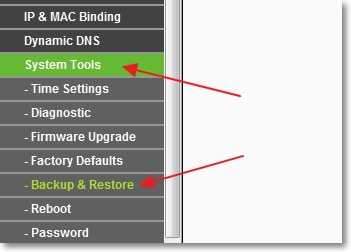
Ja tallentaaksesi tiedoston asetukset napsauttamalla painiketta "Varmuuskopioida" Ja "Tallentaa".
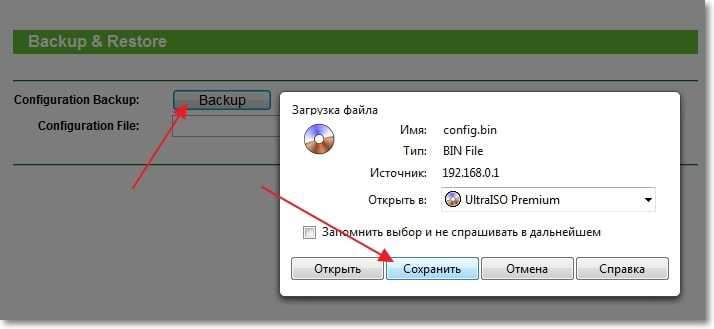
Valitse paikka, jossa haluat tallentaa tiedoston asetuksilla ja napsauta "Tallentaa".
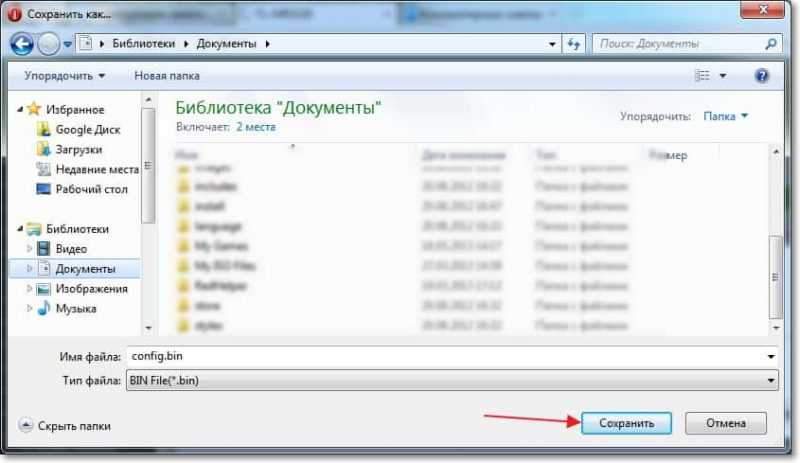
Siinä kaikki, nyt reitittimen asetukset tallennetaan yhteen tiedostoon ja voimme palauttaa ne.
Esimerkiksi, sinun oli palautettava reitittimen asetukset, päivittää reitittimen laiteohjelmisto tai esimerkiksi halusit kokeilla asetuksia, voit aina palata säilyttämiin työparametreihin.
Palauta Wi-Fi-reitittimen asetukset
Samassa asetuspaneelissa siirrymme välilehteen "Järjestelmätyökalut" -"Varmuuskopio".
painaa nappia "Arvostelu", Valitse tiedosto asetuksilla ja napsauta "Avata".
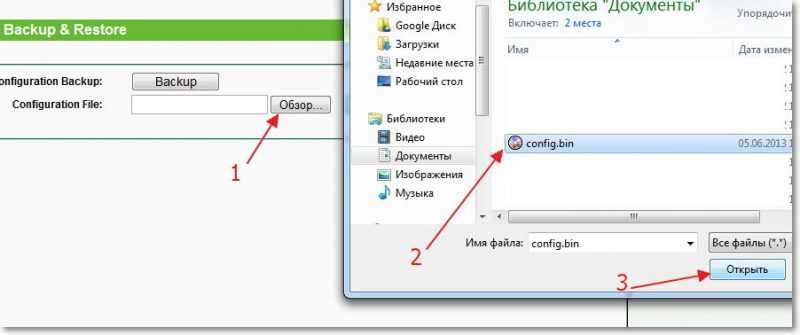
painaa nappia "Palauttaa".
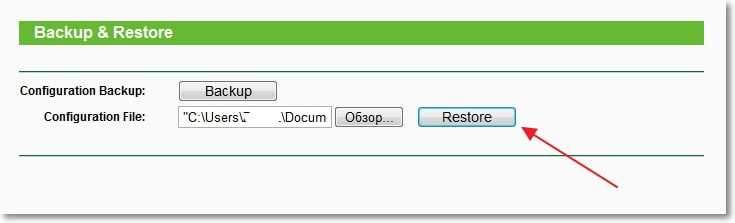
Napsauta viesti "OK".

Odotamme palautusprosessin päättymistä.
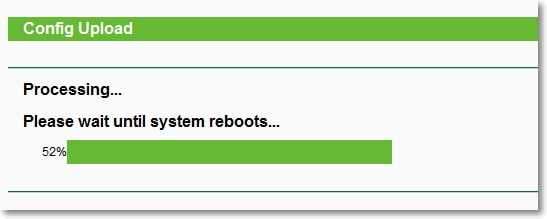
Sitten reititin itse ylikuormittaa ja työskentelee kunnostettujen asetusten kanssa.
Tulee kysymyksiä, kysy kommenteissa. Toivottaen!
- « Kuinka ottaa kuvakaappaus ja ladata se Internetissä? Näyttökuvien välitön luominen ScreenCapture -sovelluksella
- Mitä sinun on tiedettävä (tee) ennen Windows 7 n asentamista (XP, 8)? »

